筆記本筆記本不用光盤和u盤怎么裝系統?很多人在使用U盤和光盤進行重裝系統。但是如果這兩者都沒有呢?又該怎么進行重裝系統?其實還有其他的方式,假如說你的電腦處于聯網狀態,這時候就可以進行在線一鍵重裝系統。今天小編就跟大家介紹一下筆記本一鍵重裝win7系統的詳細步驟教程。

準備工具
韓博士裝機大師
筆記本電腦一臺
溫馨小提示:重裝系統前,大家要記得關閉所有殺毒軟件并備份系統盤的重要文件,以免重裝過程中格式化系統盤,導致數據丟失。
具體步驟
第一步
打開已安裝好的韓博士裝機大師應用程序,直接在界面中選擇“開始安裝”進入。
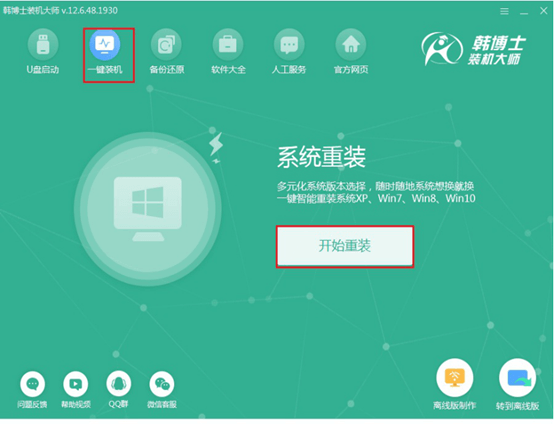
第二步
根據自己需要開始選擇合適的win7系統文件進行下載,當然,一般都是選擇推薦的系統文件,因為韓博士會根據本機配置情況監測并推薦合適的文件。
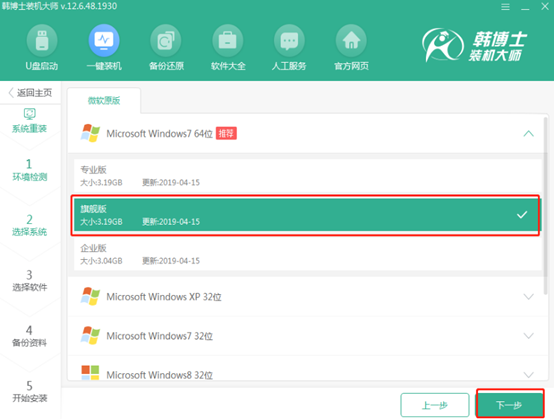
第三步
在打開的界面中勾選重要文件和常用軟件進行備份安裝。
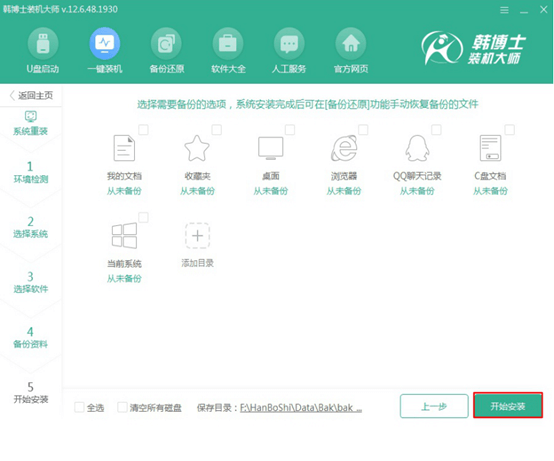
第四步
韓博士進入自動下載win7系統文件狀態,全程無需手動操作。
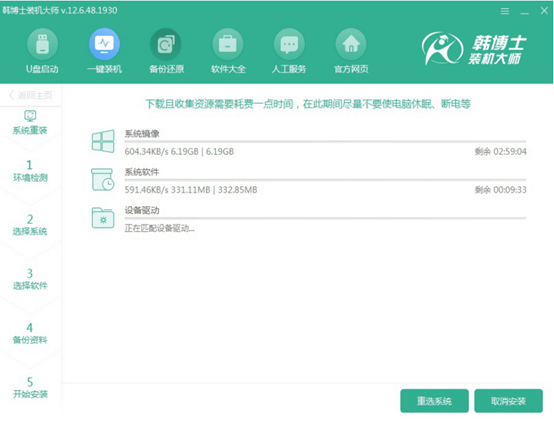
第五步
文件下載完成后,大家需要立即重啟電腦。重啟后直接選擇界面中的PE模式回車進入。
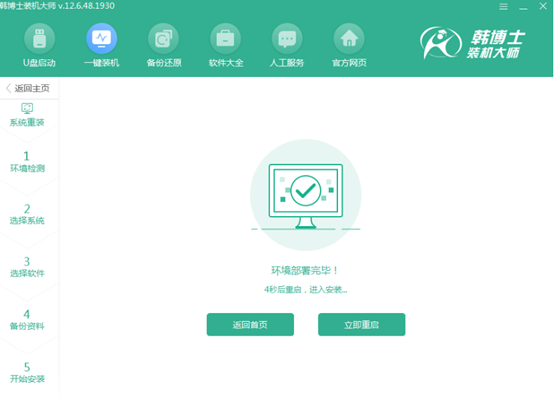

第六步
電腦進入韓博士PE 界面后,會自動彈出韓博士安裝win7系統界面。
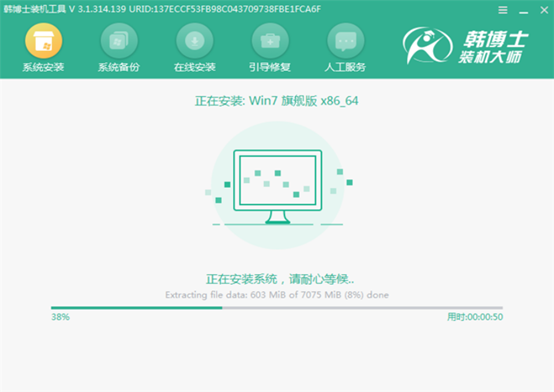
第七步
再次按照提示重啟電腦,經過多次重啟部署安裝,電腦會直接進入全新win7桌面,重裝結束。
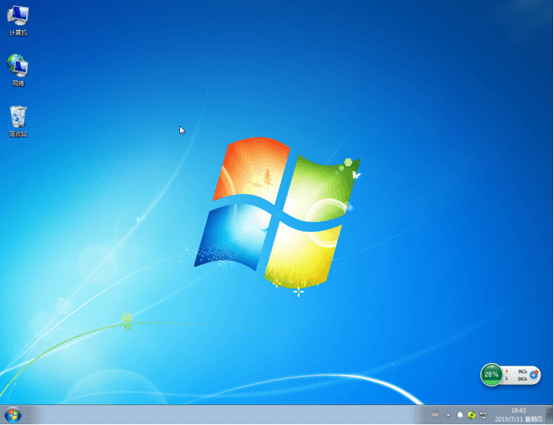
以上就是本次小編為大家帶來的筆記本電腦不用U盤和光盤怎么重裝系統的詳細步驟,其實重裝系統還是有很多種方法的,有興趣的用戶可以了解其他的重裝方式。

